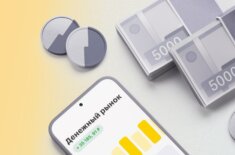Вывести экран iPhone на компьютер с Windows сможет даже школьник. Здесь все, что вы должны знать
В экосистеме Apple все устройства работают в тесной связке друг с другом. Например, вы без всяких проблем можете вывести экран Айфона не только на Apple TV, подключенную к телевизору, но и на любой Mac. А вот для Windows такой возможности не предусмотрено. Хотя иногда такая потребность возникает. Это идеальный способ показать какие-то фотографии или видео без необходимости перебрасывать их на компьютер. В этом непростом деле поможет приложение LetsView. Самые основные его функции полностью бесплатны, а их большинству пользователей хватит за глаза.
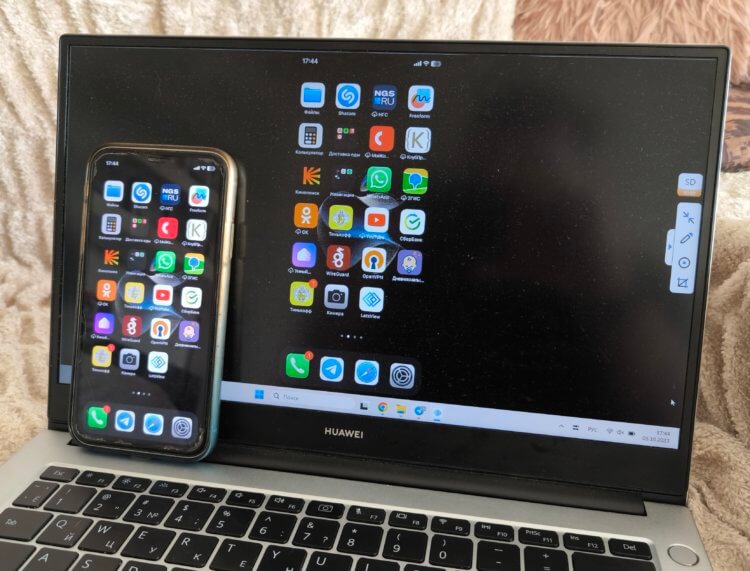
Для трансляции экрана iPhone на Windows не нужны специальные знания
❗️ЕЩЕ БОЛЬШЕ СТАТЕЙ ОБ APPLE ИЩИТЕ В НАШЕМ ДЗЕНЕ СОВЕРШЕННО БЕСПЛАТНО
Если же вы хотите изменить разрешение трансляции, то придется раскошелиться на Pro-версию, которая обойдется в 449 рублей в месяц, 2490 в год или 4990 на 3 года. Но скажу сразу, что реальной необходимости в этом нет, и спокойно можно пользоваться тем, что приложение предлагает без оплаты.
Повтор экрана на Windows через AirPlay
Для вывода изображения с Айфона на Windows сделано уже много приложений, но у LetsView перед другим софтом есть несколько преимуществ. Первое — это повтор экрана с помощью AirPlay, когда оба устройства должны находиться в одной сети Wi-Fi, и картинка выводится аналогично тому, как это происходит между устройствами Apple. Второе — режим “Mirror”. При его использовании вы не ограничены только тем, чтобы выводить изображение с телефона на компьютер. Можно сделать и наоборот.
Чтобы воспользоваться отобразить содержимое экрана iPhone на компьютере с Windows с помощью AirPlay, вам не потребуется особенно напрягаться:
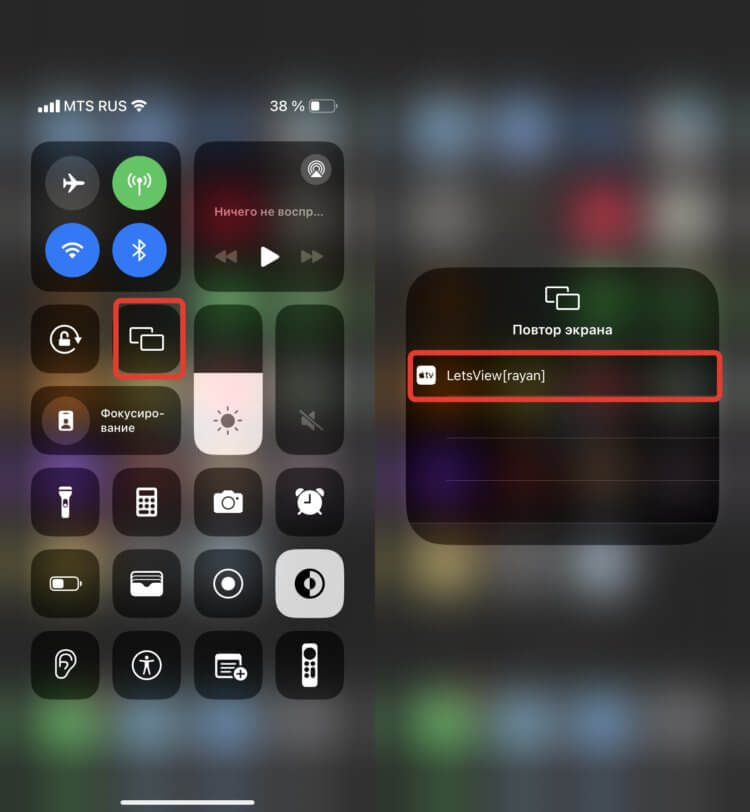
Подключиться к Windows можно с помощью AirPlay
- С компьютера перейдите на официальный сайт приложения LetsView, загрузите версию для Windows и установите ее;
- На Айфон загрузите приложение LetsView из App Store;
- Подключите смартфон и компьютер к одной сети Wi-Fi и запустите приложение LetsView на каждом из них;
- На Айфоне откройте Пункт управления и задержите палец на кнопке “Повтор экрана”;
- В появившемся списке выберете ваш компьютер.
❗️ПОДПИСЫВАЙСЯ НА ТЕЛЕГРАМ-КАНАЛ СУНДУК АЛИБАБЫ, ЧТОБЫ ПОКУПАТЬ ТОЛЬКО ЛУЧШИЕ ТОВАРЫ С АЛИЭКСПРЕСС
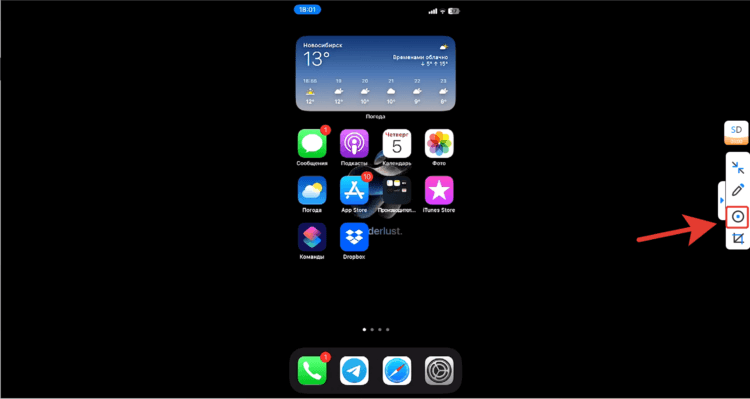
Записать скринкаст можно с помощью этой кнопки
Спустя несколько мгновений вы увидите, как экран Айфона отображается на компьютере. Все действия будут зеркально повторяться в Windows. Кстати, можно даже запустить запись того, что вы делаете. Просто нажмите на кругляшок в правой части экрана, и скринкаст начнет записываться автоматически. Сразу после окончания записи вы сможете перейти в папку с готовым файлом прямо из приложения.
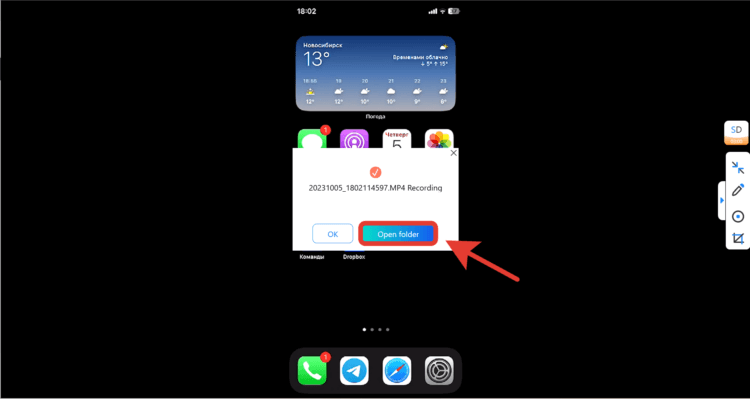
Сразу после окончания записи можно перейти в папку с файлом
Качество картинки напрямую зависит от скорости подключения. Чем оно выше, тем меньше будет дерганий на экране, а задержка между вашим действием и отображением на экране компьютера будет минимальной. Так что имейте этот момент в виду. У меня на домашнем Wi-Fi не было вообще никаких задержек, и я даже не заметил отличий от скорости повтора экрана с Айфона на Apple TV.
Как вывести экран Айфона на компьютер
Ну а если вы хотите иметь возможность не только транслировать дисплей iPhone на Windows, но и наоборот, то вам потребуется режим Mirror. По инструкции на официальном сайте разработчиков, для его использования не обязательно подключаться к одной сети Wi-Fi, а достаточно просто каждое из устройств вывести в интернет. Но у меня не получилось таким образом установить соединение. Смартфон и компьютер находили друг друга только при подключении к одному Wi-Fi. Поэтому пришлось смириться и настраивать подключение следующим образом:
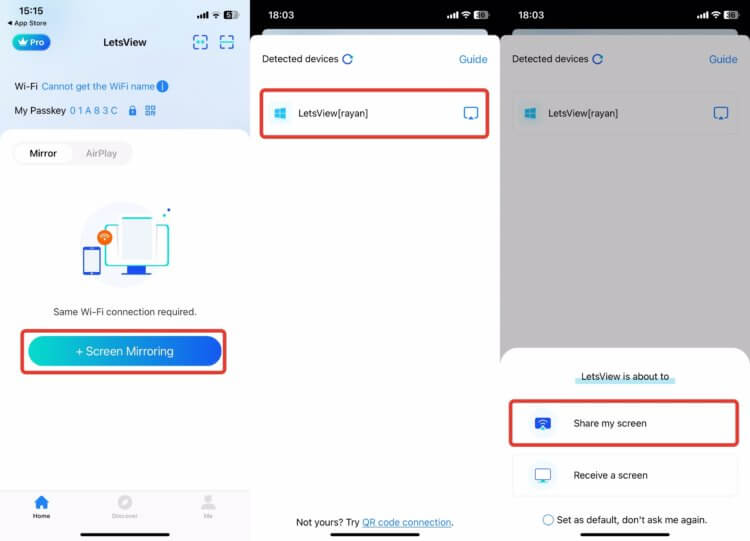
Три нажатия — и экран Айфона уже отображается на компьютере
- Запустите приложение LetsView на смартфоне и на компьютере;
- Убедитесь, что устройства подключены к одной сети Wi-Fi;
- Возьмите iPhone и в приложении LetsView выберите вкладку “Mirror”;
- Нажмите на кнопку “+ Screen Mirroring”;
- Дождитесь, пока приложение найдет ваш компьютер и нажмите на него;
- Чтобы расшарить экран Айфона на компьютер, нажмите на “Share My Screen”.
❗️ПОДПИШИСЬ НА НАШ ЧАТИК В ТЕЛЕГРАМЕ. ТАМ ТЕБЕ ОТВЕТЯТ НА ЛЮБЫЕ ВОПРОСЫ
Через несколько мгновений после последнего действия на экране появится экран вашего смартфона. Как и в случае с AirPlay, можно записать скринкаст и отправить его, куда вам надо.
Экран компьютера на телефоне
Приложение LetsView позволяет передавать экран не только со смартфона на компьютер, но и обратно. Слабо представляю, зачем может потребоваться эта функция, но мало ли кому придет в голову именно такой способ поделиться информацией. Работает это следующим образом:
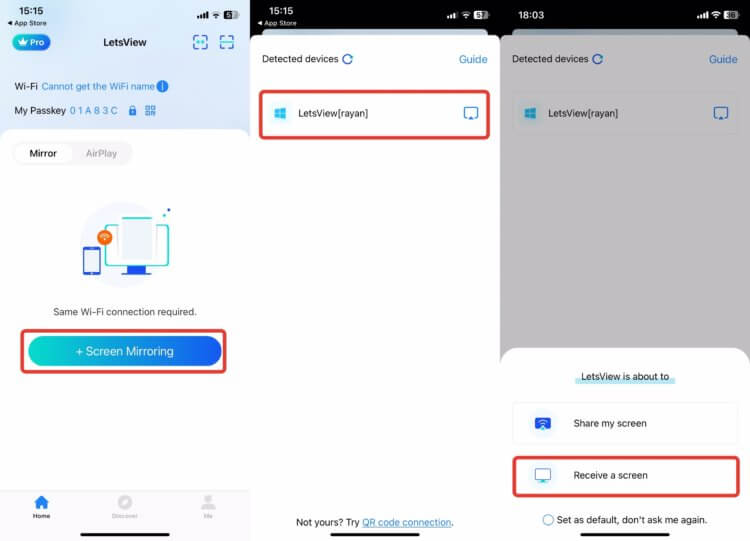
Нажмите эту кнопку и сможете увидеть экран компьютера на Айфоне
- Запустите LetsView на Айфоне и компьютере и убедитесь, что оба устройства подключены к одной сети Wi-Fi;
- На смартфоне перейдите на вкладку “Mirror” и нажмите кнопку “+ Screen Mirroring”;
- Дождитесь, когда ваш компьютер будет найден и коснитесь его;
- Нажмите кнопку “Receive a screen”.
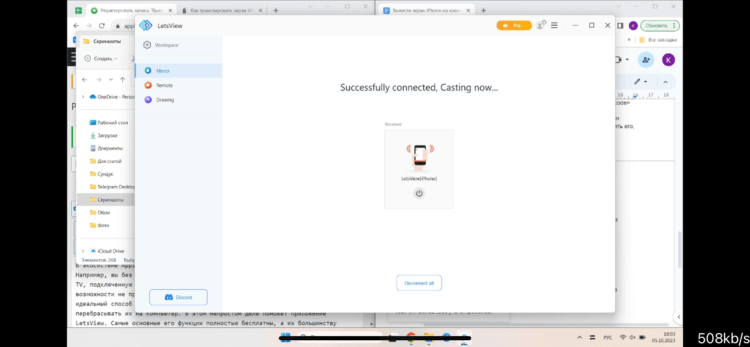
Выглядит трансляция экрана с Windows на iPhone вот так
После этого на экране смартфона практически сразу отобразится рабочий стол компьютера. Все действия, которые вы будете выполнять на ПК, повторятся и на Айфоне. Так что если у вас есть потребность в такой функциональности, то приложение LetsView сможет вам в этом помочь.